- Si tu utilises trop d'applications, ton bureau peut devenir très encombré.
- Heureusement, il existe plusieurs moyens rapides de minimiser les applis dans Windows 10 et Windows 11.
- Apprends à minimiser les applis dans Windows en utilisant les raccourcis, les coins chauds et les gestes de la souris.
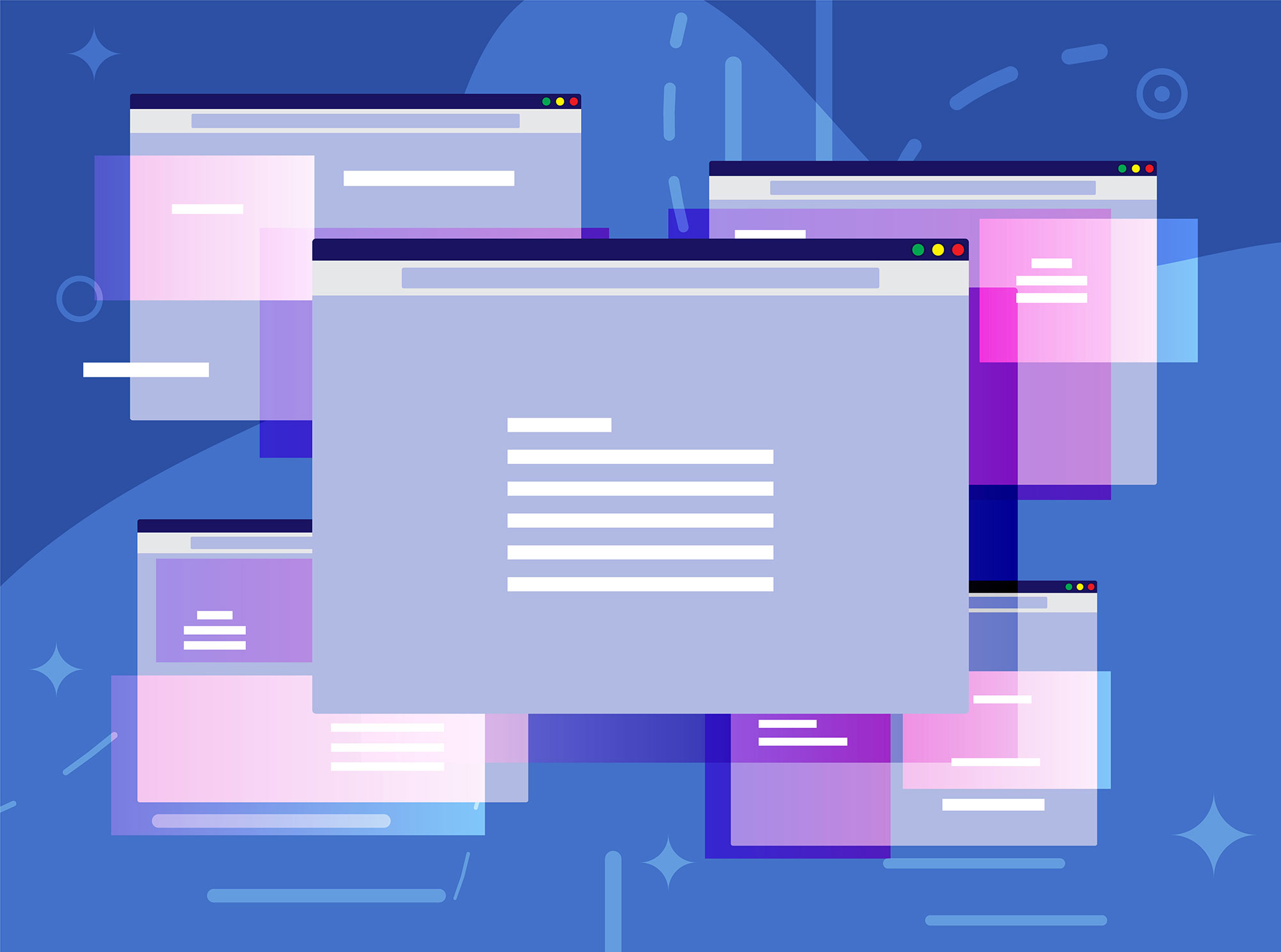
Si tu es comme moi et que tu trouves parfois ton bureau encombré de fenêtres ouvertes, ne t'inquiète pas - j'ai quelques conseils rapides pour t'aider à mettre de l'ordre et à retrouver un espace de travail propre.
Voyons rapidement quelques méthodes simples pour minimiser ces fenêtres d'applis gênantes dans Windows 10 et 11.
SOMMAIRE
Utilise les raccourcis clavier pour réduire toutes les fenêtres
Les raccourcis clavier sont une bouée de sauvetage pour gérer rapidement les fenêtres ouvertes. En voici deux que tu dois absolument connaître.
- Gagner + D: En appuyant simultanément sur la touche Windows et sur 'D', tu réduiras toutes les fenêtres ouvertes sur tous tes moniteurs, révélant ainsi ton bureau. Appuie à nouveau sur la combinaison, et voilà, toutes tes fenêtres sont de retour ! Rappelle-toi que cette fonction de restauration ne fonctionne que si tu n'as pas interagi avec d'autres fenêtres entre-temps.
- Win + Virgule (,): En maintenant la touche Windows enfoncée et en tapant sur la virgule, tu peux jeter un coup d'œil furtif à ton bureau. Relâche la touche Windows et tes fenêtres réapparaissent. C'est parfait pour jeter un coup d'œil rapide sans perturber ton flux de travail.
Clique sur le coin inférieur droit de l'écran
Tu as déjà remarqué ce petit bout à l'extrémité droite de ta barre des tâches ? Clique dessus et toutes tes fenêtres ouvertes se réduiront, révélant ton bureau. Clique à nouveau dessus, et elles reviendront toutes. C'est comme un bouton magique pour la gestion des fenêtres !
Si cela ne fonctionne pas, il se peut que la fonction soit désactivée. Pour l'activer.
- Aller à Paramètres > Personnalisation > Barre des tâches.
- Élargir Comportements de la barre des tâches.
- Coche la case intitulée "Sélectionne le coin le plus éloigné de la barre des tâches pour afficher le bureau".
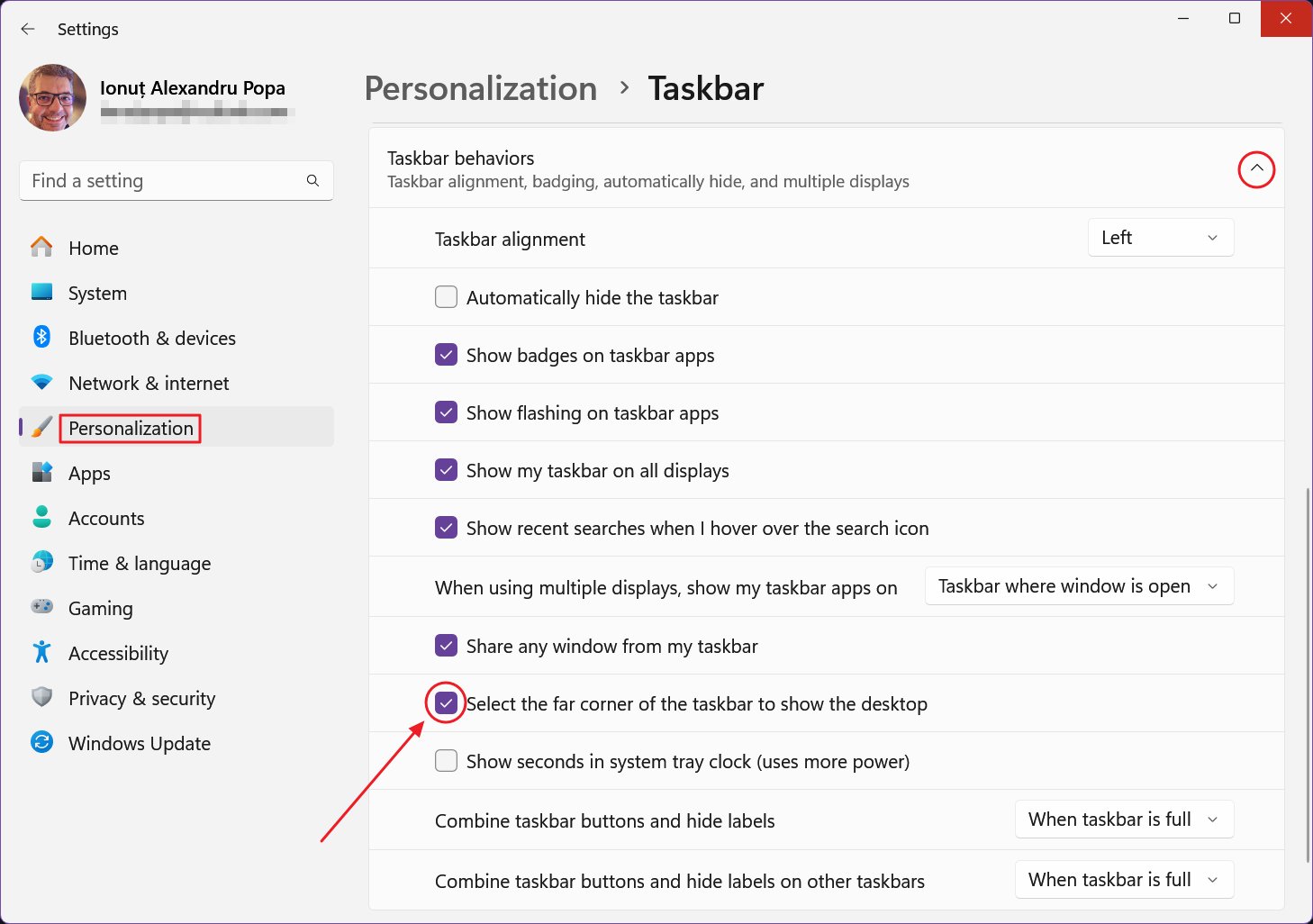
Secoue une fenêtre pour réduire toutes les autres
Celle-ci est un peu amusante : clique et maintiens la barre de titre de la fenêtre que tu veux garder ouverte, puis secoue-la bien. Toutes les autres fenêtres ouvertes se réduiront pour ne laisser que celle que tu tiens. Secoue-la à nouveau, et elles reviendront toutes.
Dans la pratique, cette fonction peut être un peu pointilleuse et ne pas fonctionner à chaque fois. S'il ne répond pas.
- Navigue jusqu'à Paramètres > Système > Multitâches.
- Veille à ce que le "Secousse de la fenêtre de la barre de titre" est activée.
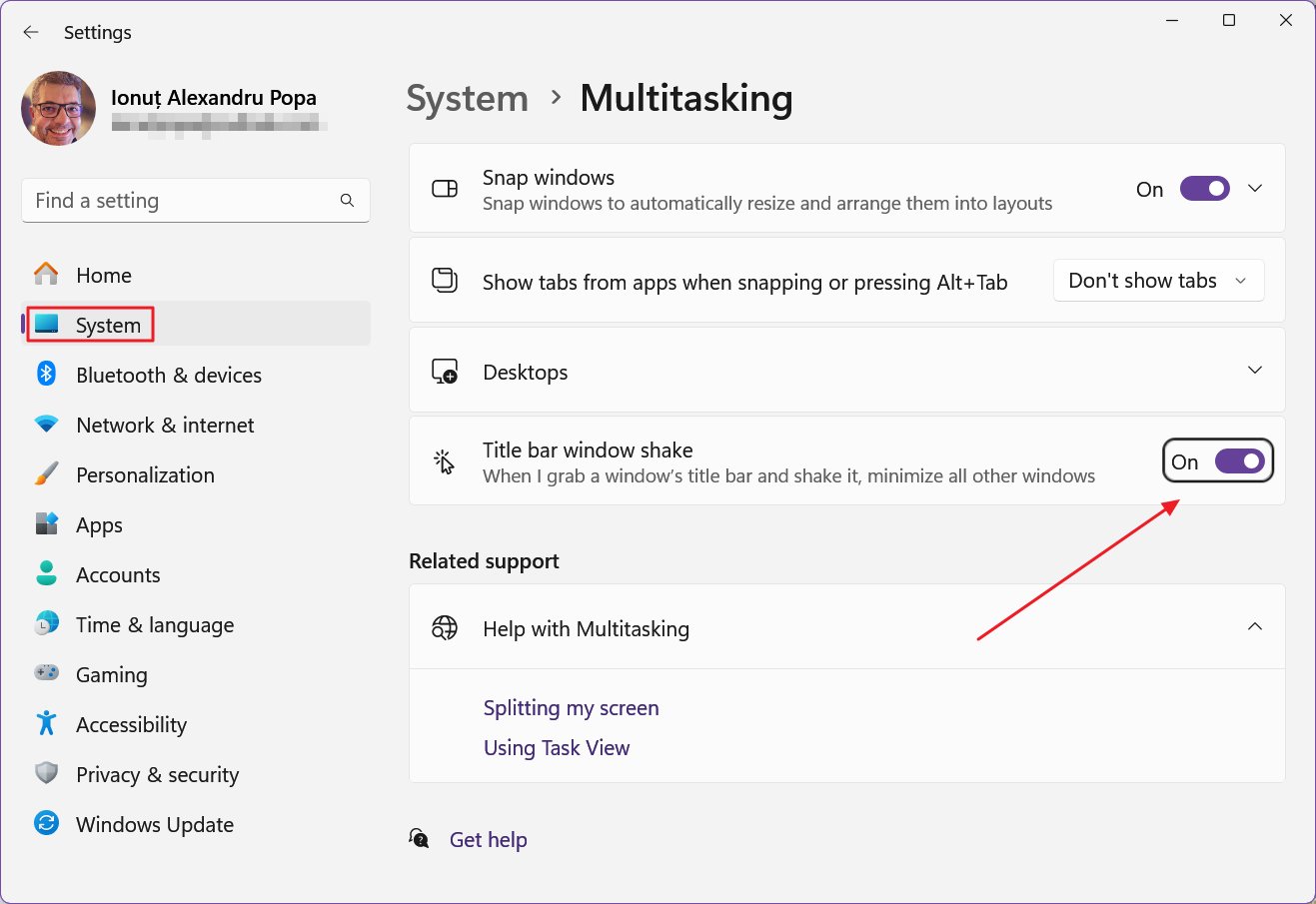
Et voilà ! Trois méthodes simples pour t'aider à gérer les fenêtres ouvertes et à garder ton bureau organisé. Essaie-les et vois laquelle s'adapte le mieux à ton flux de travail. Bon désencombrement !
Aussi, j'aimerais te présenter une autre option, non pas comme une alternative, mais comme un moyen d'améliorer ton multitâche : utiliser des espaces de bureau virtuels.
Ma recommandation personnelle ? Le Raccourci Win + D. Rapide, fiable et d'une simplicité satisfaisante. Mais bon, ton kilométrage peut varier. La meilleure méthode est celle qui te semble la plus naturelle.
Écoute, la technologie devrait nous faciliter la vie, pas la rendre plus compliquée. Ces astuces ont pour but de te donner de l'air - un moment pour te réinitialiser, te recentrer et aborder ton monde numérique sans te sentir submergé.
Reprends ton bureau. Un raccourci à la fois.







